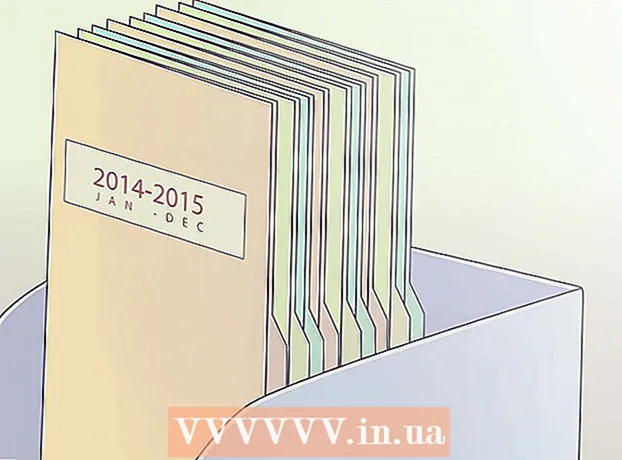Auteur:
Randy Alexander
Denlaod Vun Der Kreatioun:
26 Abrëll 2021
Update Datum:
1 Juli 2024
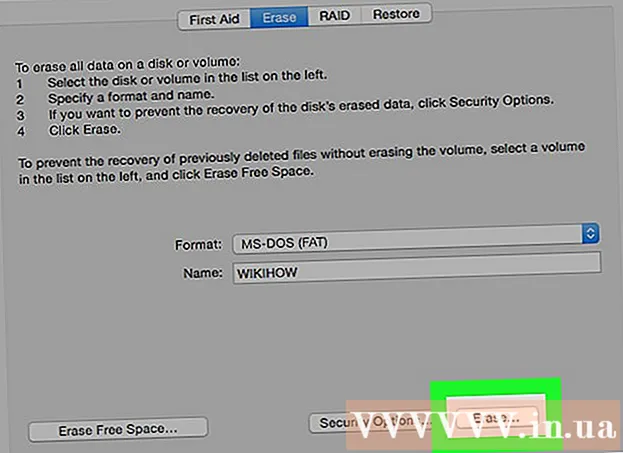
Inhalt
Dësen Artikel weist Iech wéi d'Format vun enger externer Festplack (USB) op Computere mat Windows a Mac Betribssystemer geännert gëtt. Formatéiere vun enger Festplatte kann de Dateisystem änneren fir Dateikompatibilitéit mam Betribssystem vum Computer ze kreéieren, souwéi onsichtbar Festplazen ze fixéieren. Bedenkt awer datt de Formatéierungsprozess d'Daten op der Festplatte läscht.
Schrëtt
Method 1 vun 2: Op Windows Betribssystemer
. Klickt op de Windows Logo an der ënneschter lénkser Ecke vum Bildschierm, oder dréckt ⊞ Gewënn op der Tastatur.

. Klickt op den Ordner Symbol an der ënneschter lénkser Eck vun der Startfenster.
Klickt Dëse PC (Dëse Computer) op der linker Säit vun der Datei Explorer Fënster.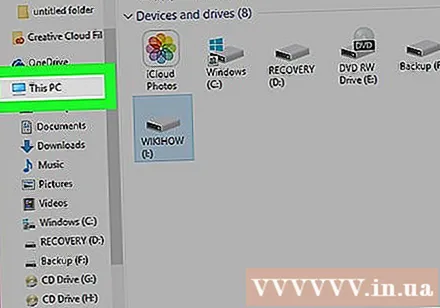
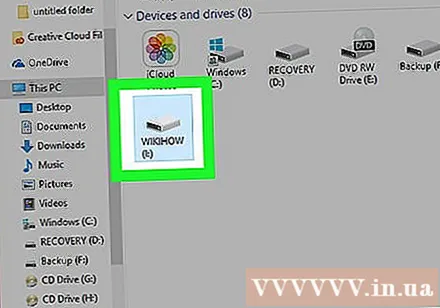
Klickt op den Numm vun Ärer externer Festplack ënner der Rubrik "Geräter a Fuerweren" an der Mëtt vun dëser PC-Fënster. Dëst ass d'Hard Drive Selektiounsaktioun.
Klickt op d'Kaart Managen (Verwalten). Et ass e Menü an der lénksen lénksen Eck vun der Dëse PC Fënster.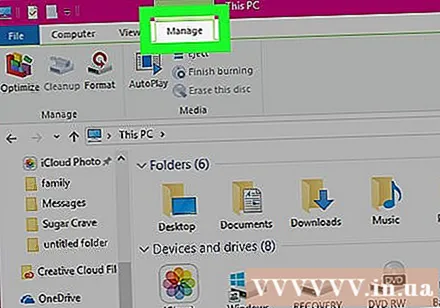
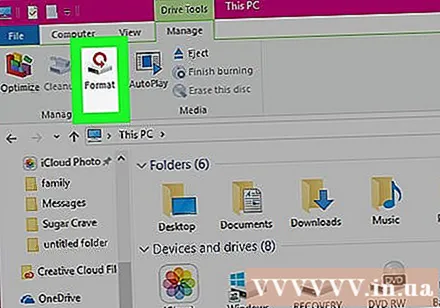
Klickt Formatéieren (Format) mat der Festplatte Ikon an der Toolbar Managen no uewen op der Fënster. Klickt hei fir d'Formatfenster fir Är extern Festplatte opzemaachen.
Klickt op d'Këscht "Dateisystem" ënner der Rubrik "Dateisystem" no uewen op der Säit. Dëst öffnet den Dropdown-Menü sou: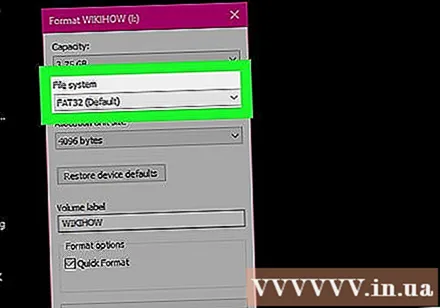
- NTFS - Geeignet fir Festplazen déi fir Windows gewidmet sinn.
- FAT32 Geeignet fir Windows a Mac, awer huet eng Gedächtnislimit vun 32 Gigabyte an eng Dateilimitatioun vu 4 Gigabyte.
- exFAT (Recommandéiert) Benotzt dës Optioun fir Festplazen déi Dir op verschidde Geräter benotze wëllt (Mac, Windows, Konsol, etc.). Dësen Typ ass ähnlech wéi FAT32 awer huet keng Gedächtnislimit.
Wielt d'Format. Klickt fir de Format ze wielen deen Dir benotze wëllt.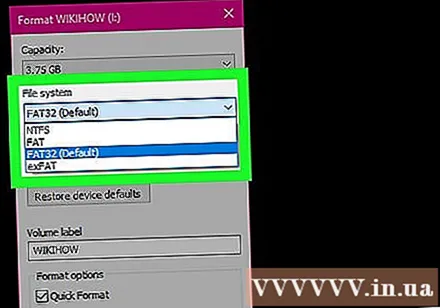
- Wann Dir de Drive virdrun formatéiert hutt, kontrolléiert d'Këscht Schnell Format (Schnell Format).
Klickt Start (Start), da wielt ok. Dëst fuerdert Windows fir mat der Formatéierung vun der Festplatte virzegoen.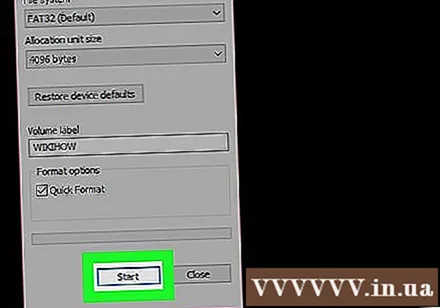
- Dateie vun der externer Festplatte gi während der Veraarbechtung geläscht.
Klickt ok wann ugefrot. Elo ass Ären externen Späicher no der gewielter Dateistruktur nei formatéiert. Annonce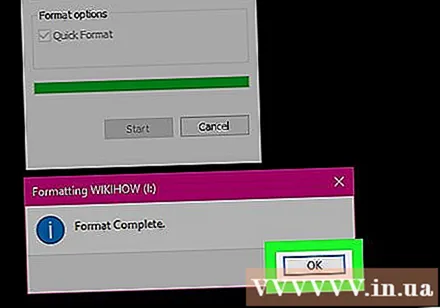
Method 2 vun 2: Op Mac Betribssystemer
Befestegt der Festplack op de Computer. Befestegt der Festplack USB Kabel un ee vun de dënn véiereckege Häfen um Computer.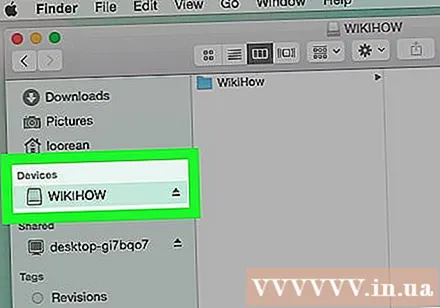
- Wann Dir en iMac benotzt, gesitt Dir d'USB Ports op der Säit vun der Tastatur oder um Réck vum iMac Display.
- Net all Mac hunn USB Ports. Wann Dir e méi neie Mac hutt deen keen USB Hafen huet, musst Dir en USB-C op USB Adapter kafen.
Open Finder mat engem bloe Gesiichtsikon am Dock.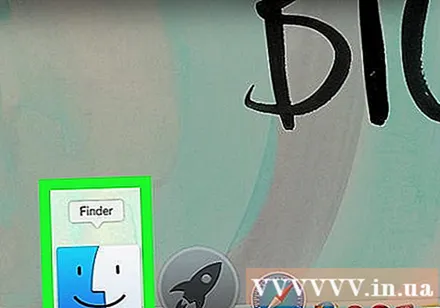
- Dir kënnt och op de Computerbildschierm klickt.
Klickt Gitt (Gitt) an der ieweschter lénkser Ecke vum Bildschierm.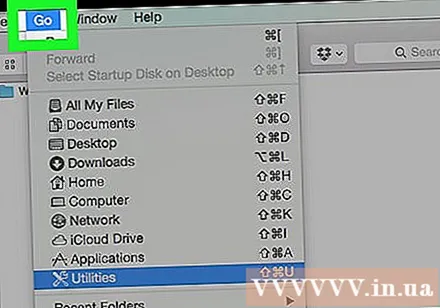
Klickt Utilities (Utilities) ass no ënnen am Dropdown-Menü Gitt.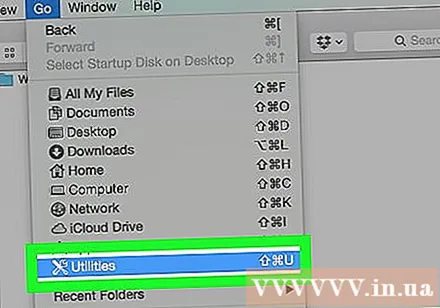
Duebelklick Disk Utility (Disk Utility) ass an der Mëtt vun der Utilities Säit.
Klickt op den Numm vun der externer Festplatte op der linker Säit vun der Utilities Fënster.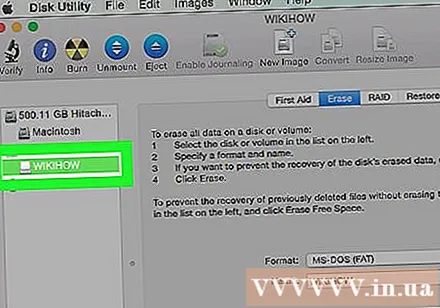
Klickt op d'Kaart Läschen (Läschen) uewen an der Disk Utility Fënster.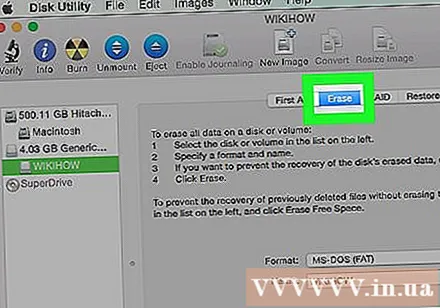
Klickt op den "Format" Dropdown-Box am Zentrum vun der Säit. Den Ecran weist folgend Optiounen: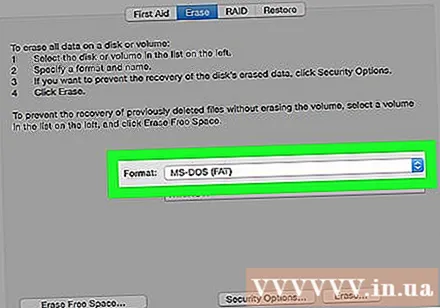
- Mac OS Extended (Journaléiert) - Mac Standard Format, nëmmen Mac.
- Mac OS Extended (Journaléiert, Verschlësselt) - Déi verschlësselt Versioun vum Standard Mac Format.
- Mac OS Extended (Case-sensitive, Journaléiert) Mac Versioun vum Standardformat, wat sech anescht fir Dateie mam selwechten Numm verhält awer mat Ënnerscheeder am Fall (wéi "file.txt" an "File.txt") ).
- Mac OS erweidert (Case-sensibel, journaliséiert, verschlësselt) D'Kombinatioun vun den uewe genannten dräi Formatoptioune fir de Mac Format.
- MS-DOS (FAT) Gëeegent fir Windows a Mac Computeren, awer huet eng Dateilimitatioun vu 4 Gigabyte.
- ExFAT (recommandéiert) - Geeignet fir Windows a Mac Computeren, ouni Gedächtnislimit.
Wielt d'Format. Klickt einfach op d'Format dat Dir benotze wëllt.
Klickt Läschen (Läschen), a klickt duerno Läschen wann ugefrot. Dëst erlaabt Ären Mac weider mat dem läschen an dem formatéieren vun der externer Erënnerung. Wann de Prozess fäerdeg ass, gëtt Är Festplack en neit Format. Annonce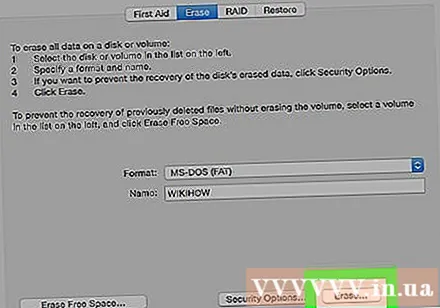
Berodung
- Wann Dir eng extern Festplack fir eng Spillkonsole formatéiert, ass FAT32 oder exFAT déi gëeegent Wiel fir Dateiformaten.
Opgepasst
- Formatéierung zerstéiert net all Daten op der Festplatte. De Formatprozess hëlleft der Festplack déi nei Datei ze retten. Normalerweis ginn d'Daten op Disk geschriwwe oder kënne mat Erhuelungssoftware erëmfonnt ginn.
- Formatéierung läscht all Daten. Backup vun Dateien déi Dir späichere musst ier Dir d'Festplack formatéiert.